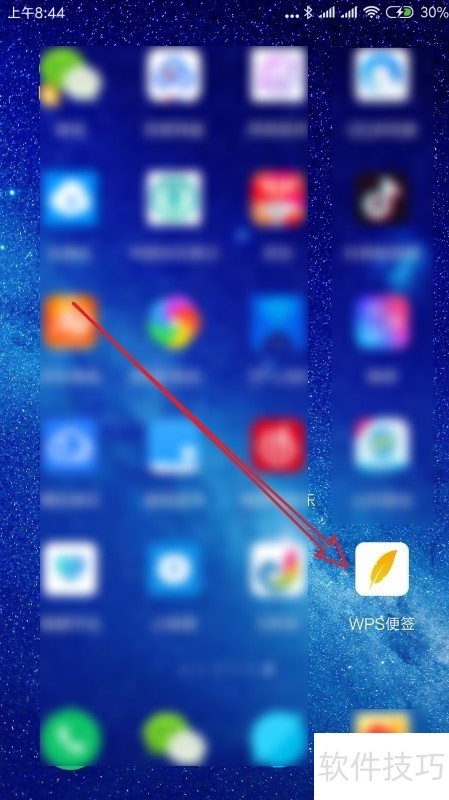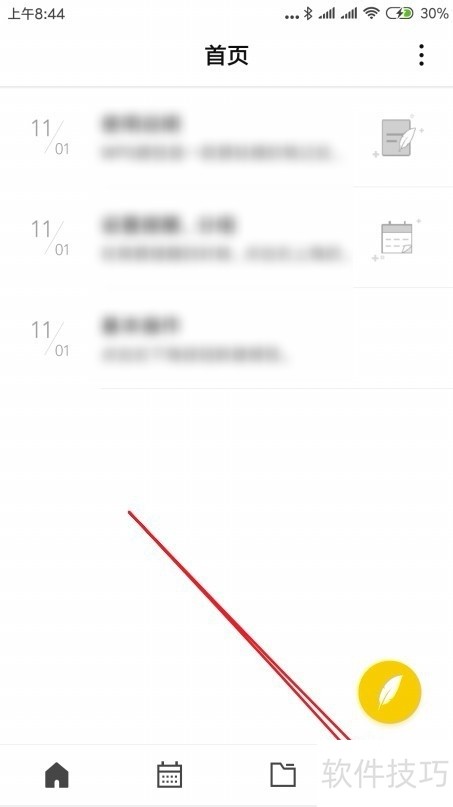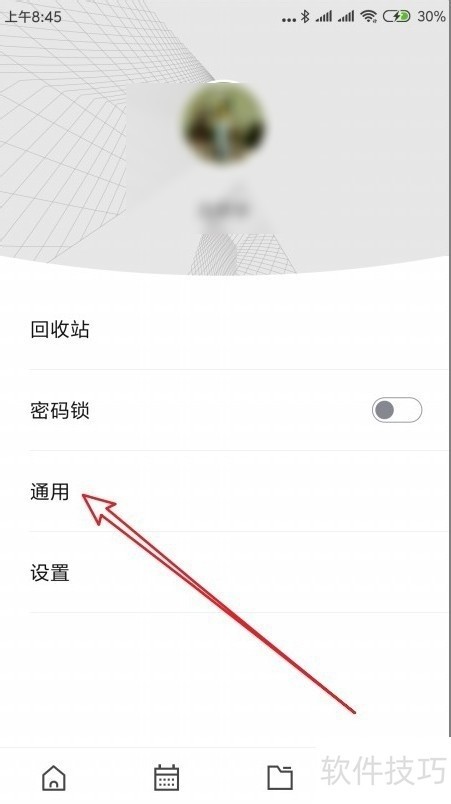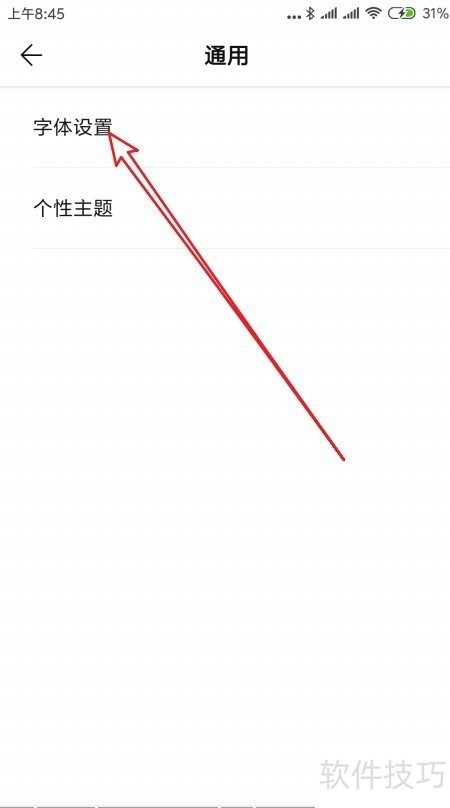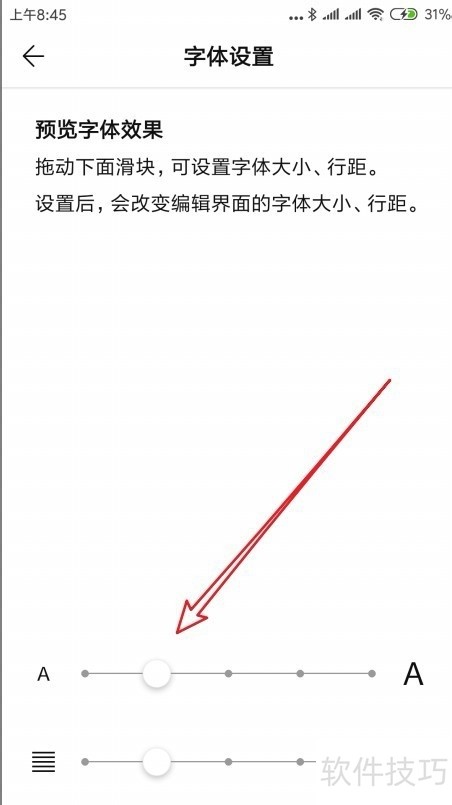WPS便签怎么样设置便签文字的字号与段落间距
2025年04月28日
在WPS便签的运用中,个性化设置字号与段落间距是轻而易举的,接下来我们将展示操作步骤。
1、 首先我们在手机桌面上找到安装好的WPS便签的图标
2、 然后再打开WPS便签首页,点击右下角的个人中心选项卡
3、 在打开的个人中心的页面中点击通用的快捷链接
4、 这时会打开WPS便签的通用设置页面,在页面中点击字体设置的设置项
5、 然后在打开的字体设置页面中,可以看到文字字号大小与段落间距调整滑块
上一篇: wps word如何打开关闭标尺
最新文章
WPS,作为一款广受欢迎的国产办公软件,自问世以来,凭借其卓...
在这个信息爆炸的时代,职场竞争日益激烈,提升个人能力成为...
随着科技的飞速发展,教育行业正面临着前所未有的变革。在这...
随着信息技术的飞速发展,办公软件已经成为我们日常生活中不...
随着信息技术的飞速发展,办公软件已经成为我们日常工作中不...
随着科技的飞速发展,教育行业也在不断变革。在这个信息化时...